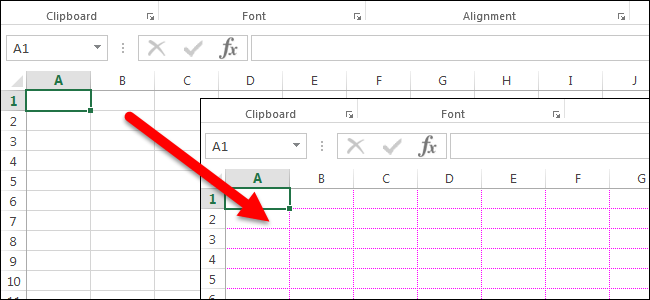
Puede que no hayas pensado antes en el color de las líneas de cuadrícula en Excel, pero si estás aburrido con el color gris predeterminado o quieres usar un color que sea más fácil para tus ojos, puedes cambiar el color de las líneas de cuadrícula.
Para seleccionar un color diferente para las líneas de cuadrícula en una hoja de trabajo del libro de trabajo actual, haga clic en la ficha “Archivo”.
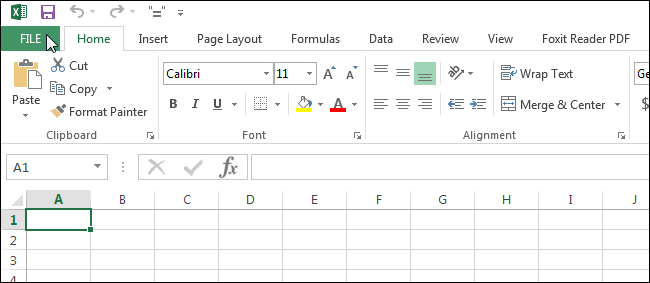
En la pantalla del backstage, haga clic en “Opciones” en la lista de elementos de la izquierda.
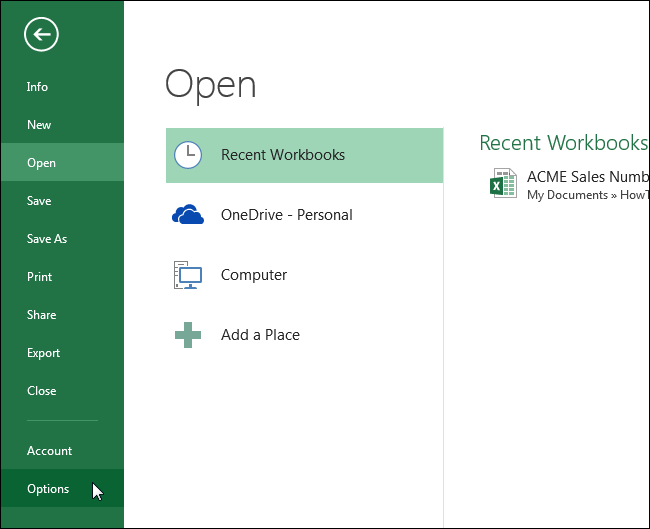
En el cuadro de diálogo “Opciones Excel”, haga clic en “Avanzado” en la lista de elementos de la izquierda.
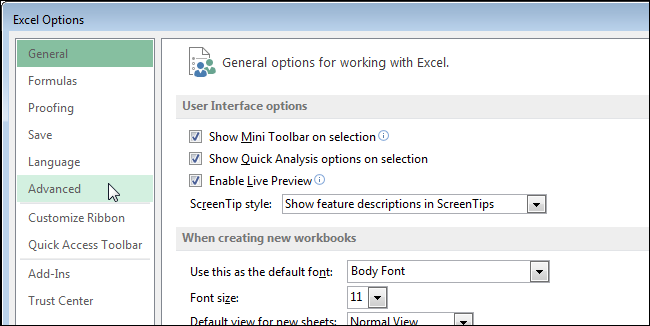
En la sección “Opciones de visualización de esta hoja de trabajo”, haga clic en el botón situado junto a “Color de la cuadrícula” y seleccione un color de la paleta que se muestra. Asegúrese de que la casilla “Mostrar líneas de cuadrícula” está activada.
NOTA: El color de la cuadrícula puede ser diferente para cada hoja de trabajo del libro de trabajo actual. La hoja de trabajo seleccionada actualmente es la opción predeterminada en la lista desplegable a la derecha del título de la sección. Si desea cambiar el color de la cuadrícula para una hoja de trabajo diferente, seleccione esa hoja de trabajo de la lista desplegable.
Las líneas de cuadrícula de la hoja de trabajo se muestran ahora en el color elegido.
Para volver al color gris original, por defecto para las líneas de cuadrícula, vuelva a las opciones y seleccione “Automático” en la paleta “Color de la línea de cuadrícula”.












